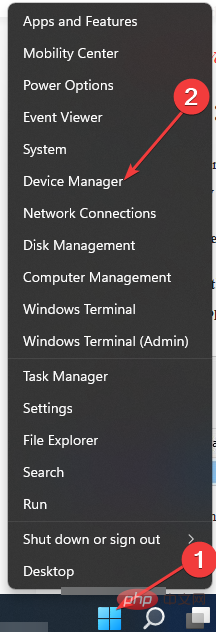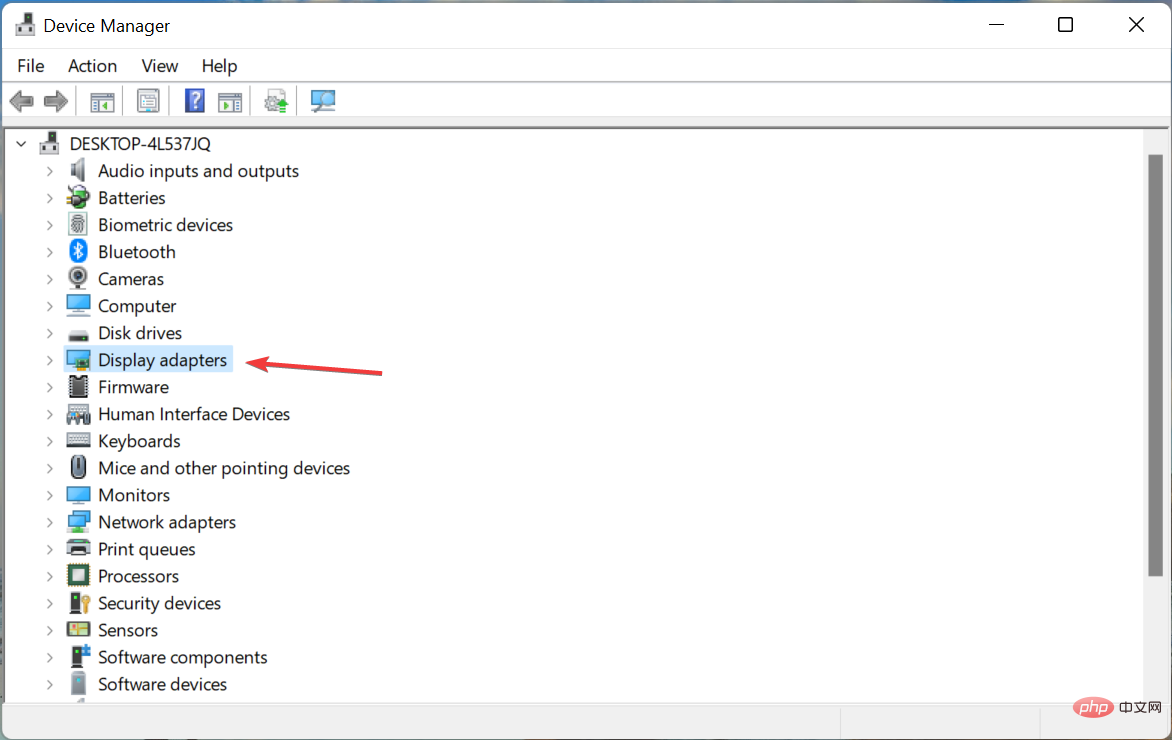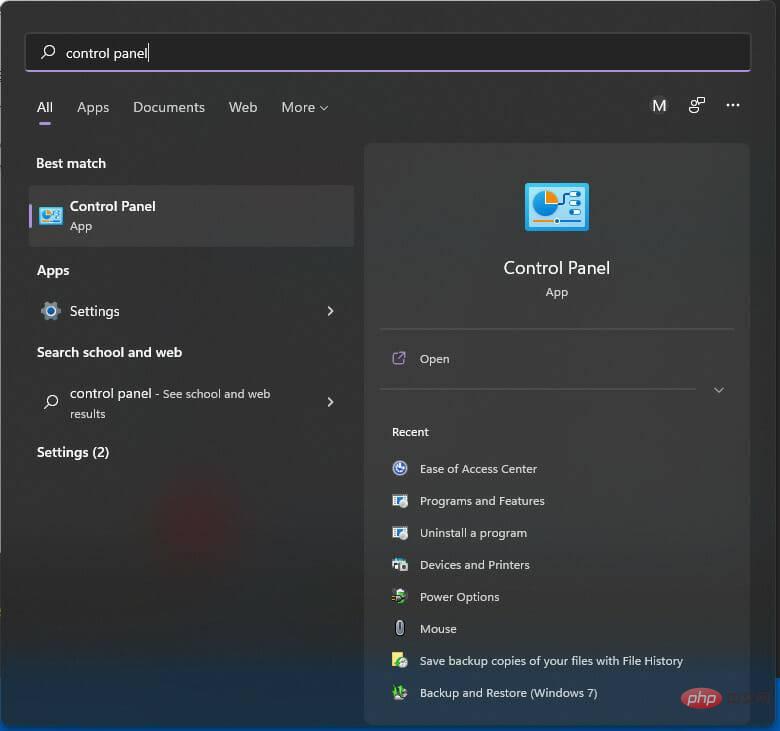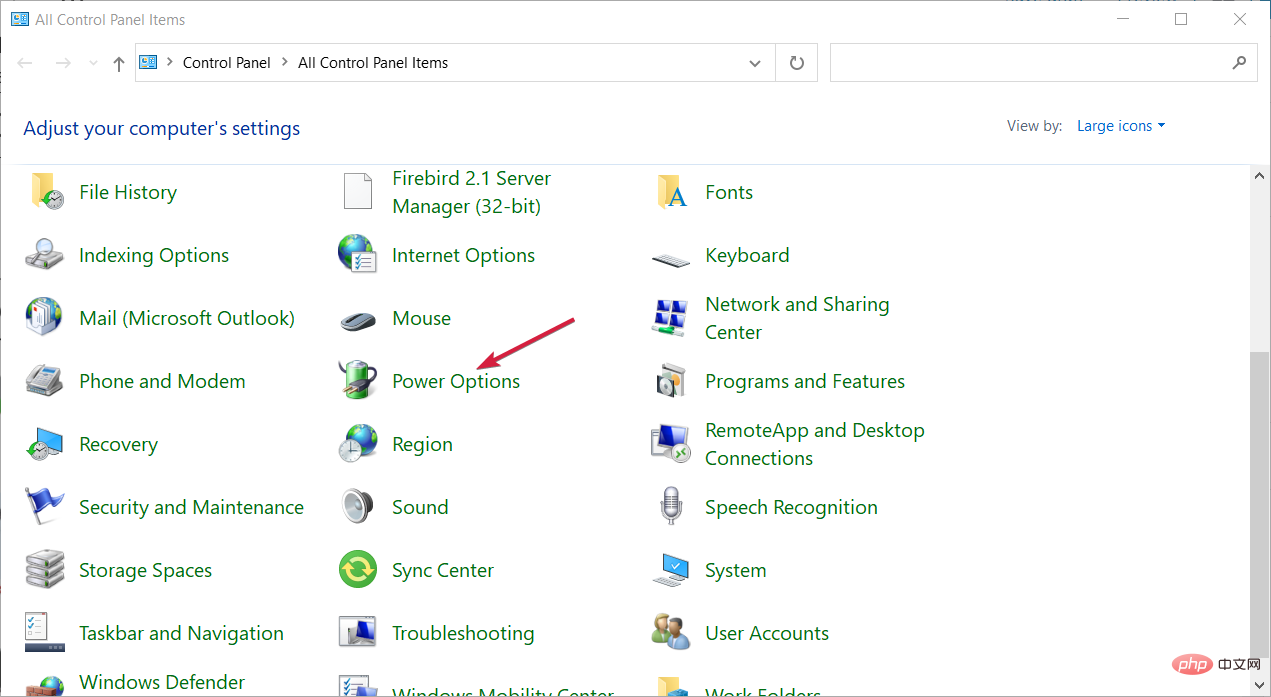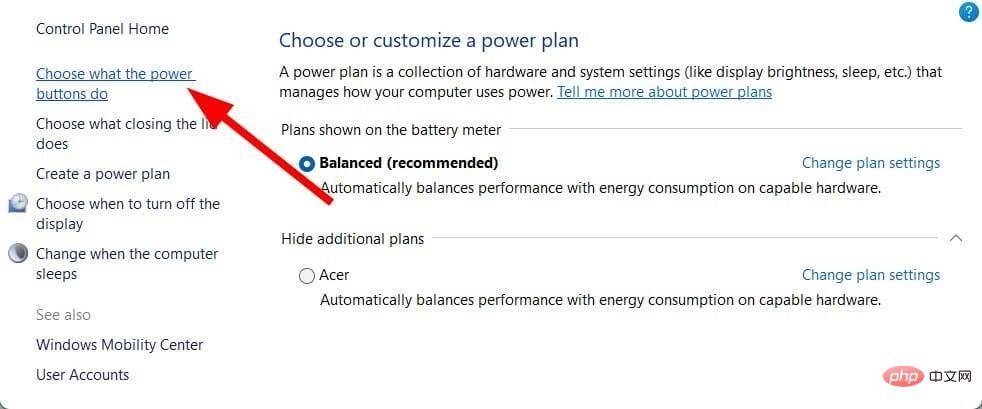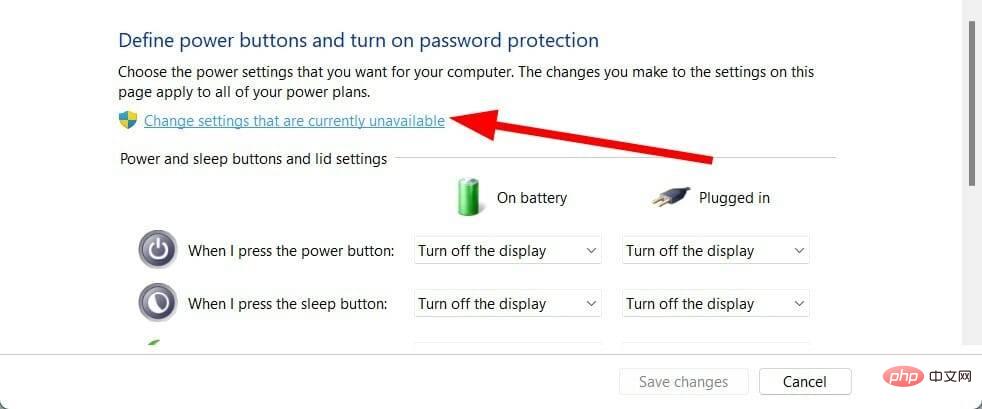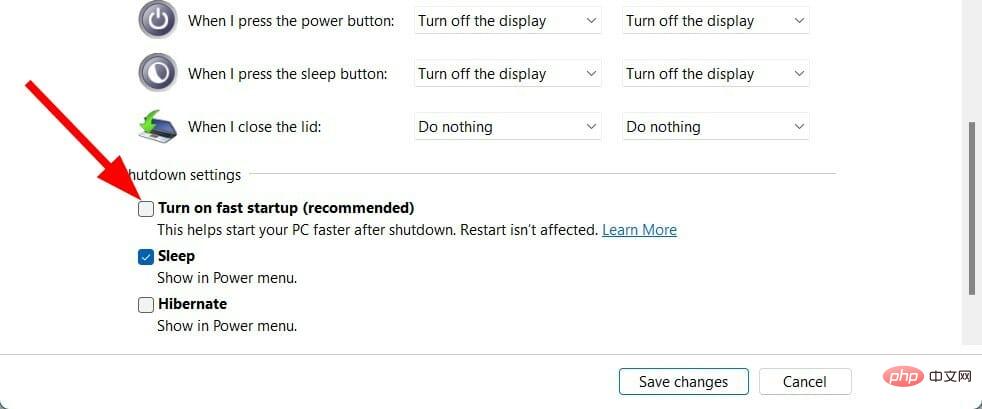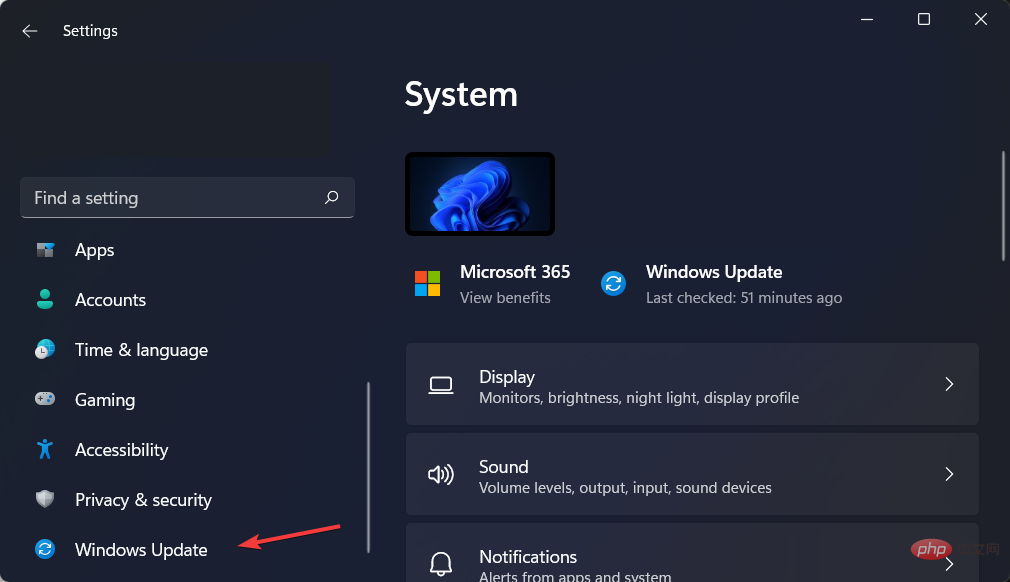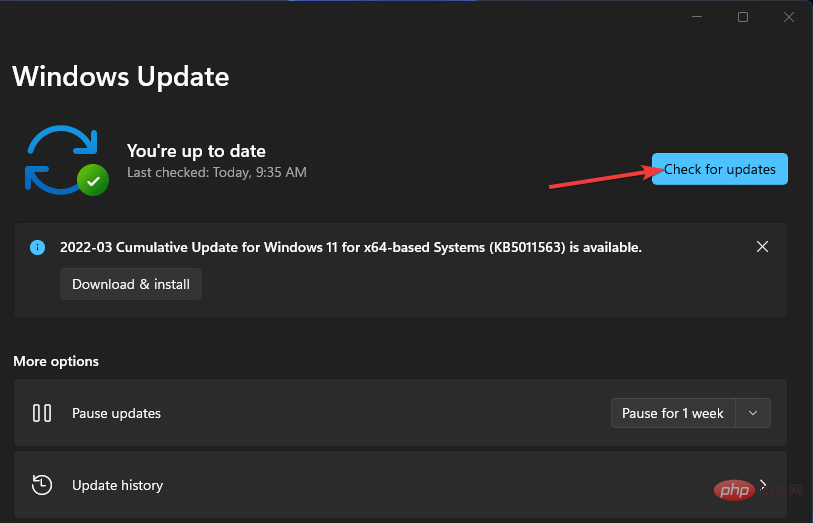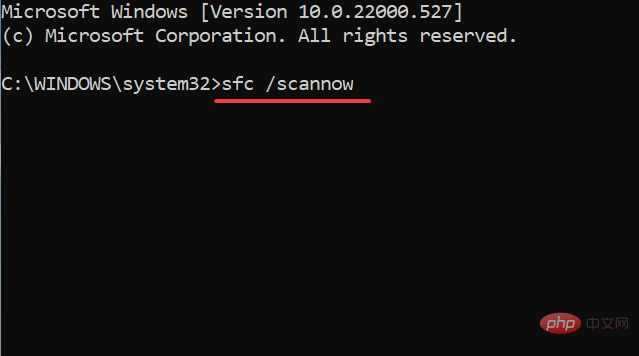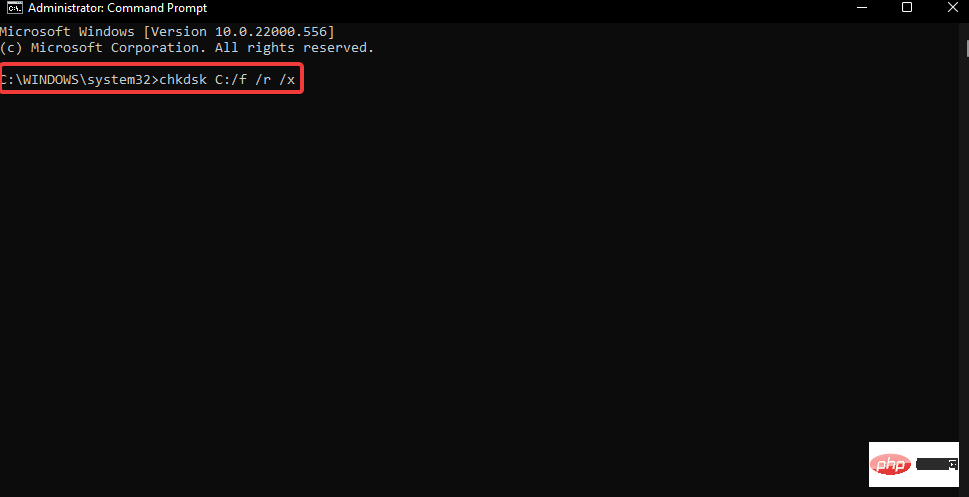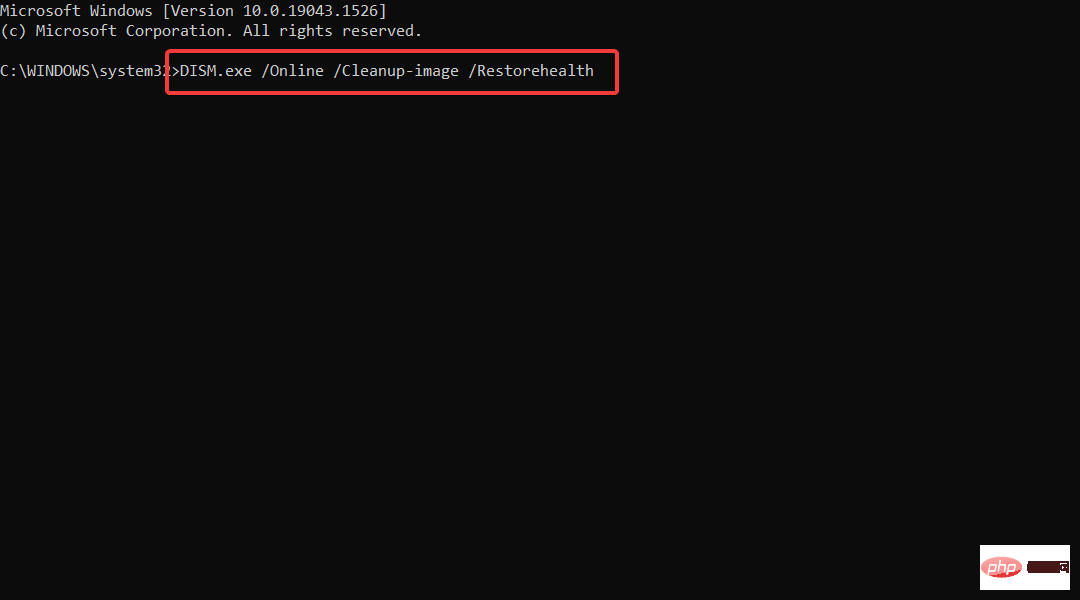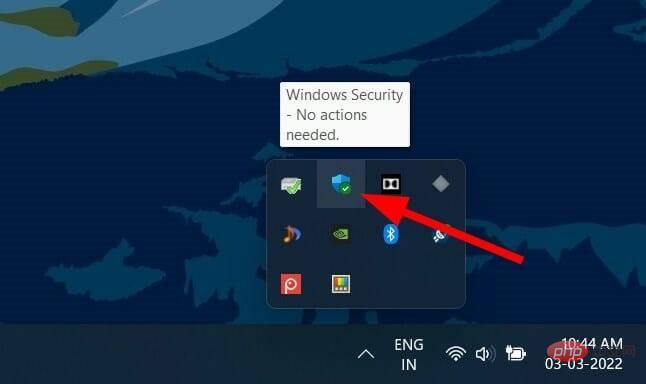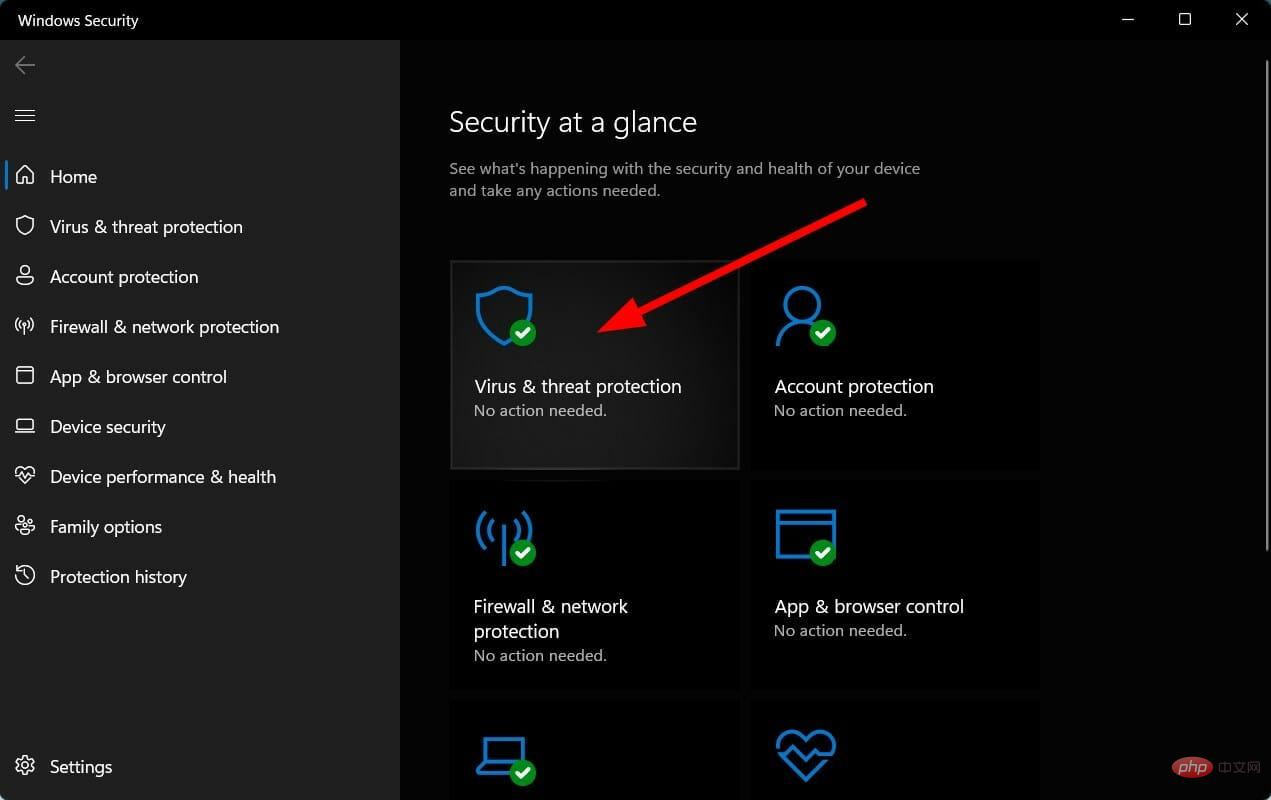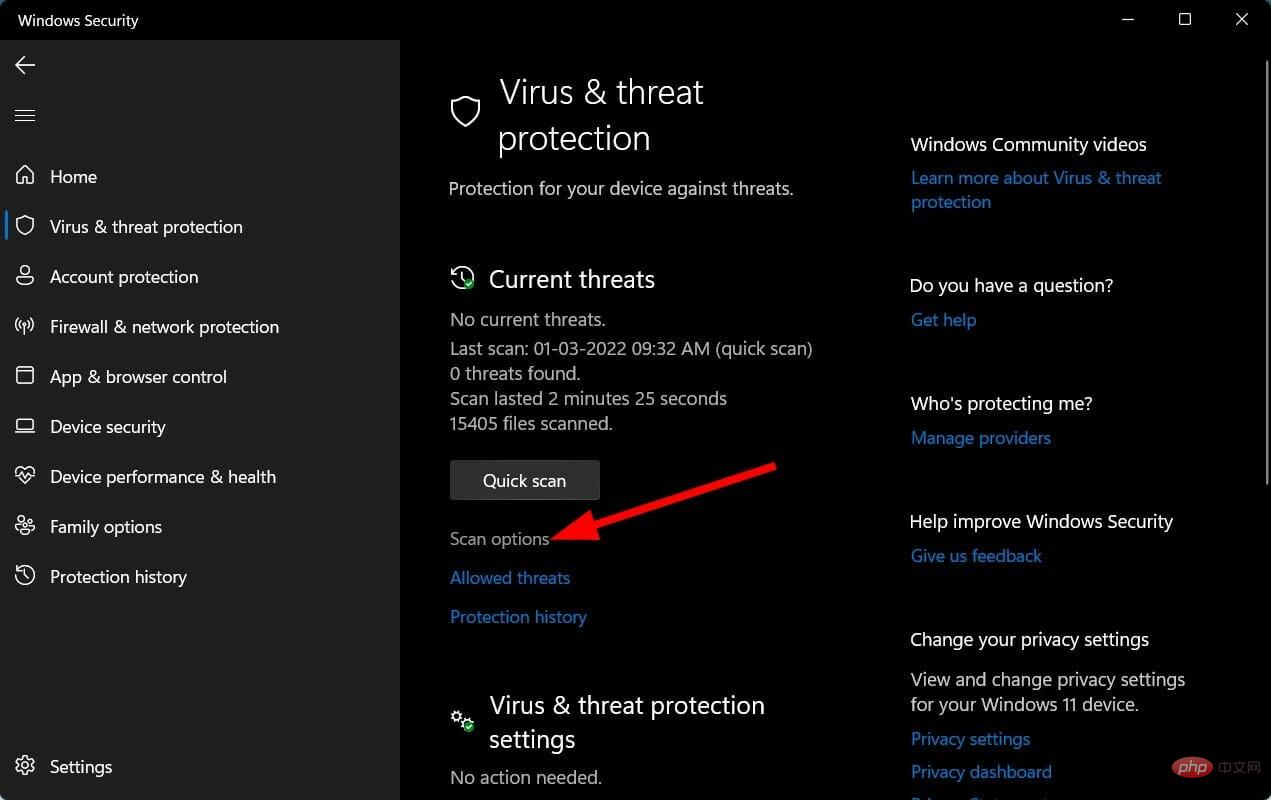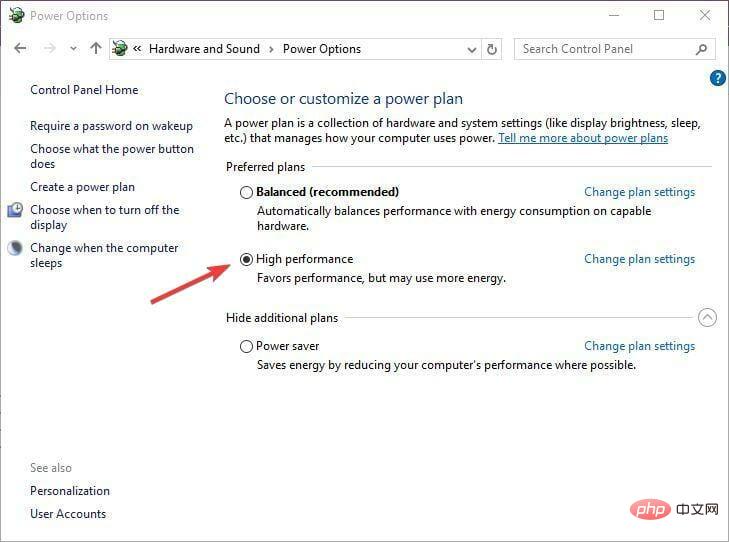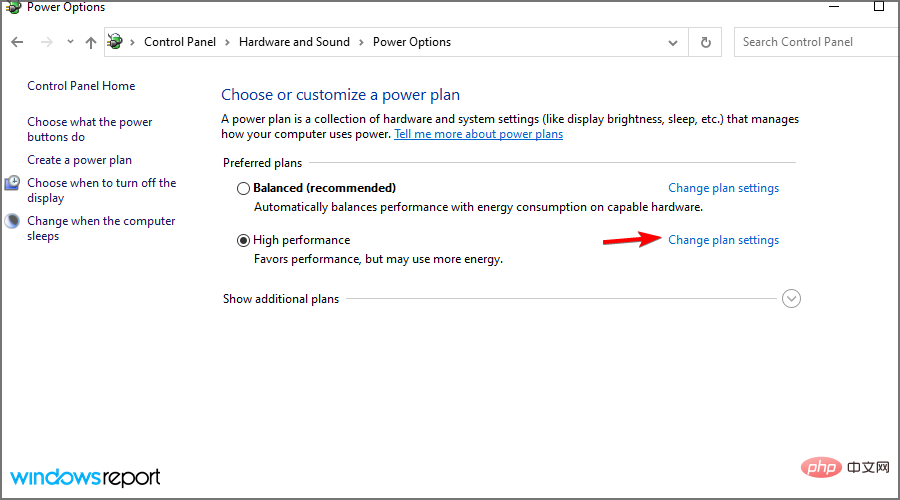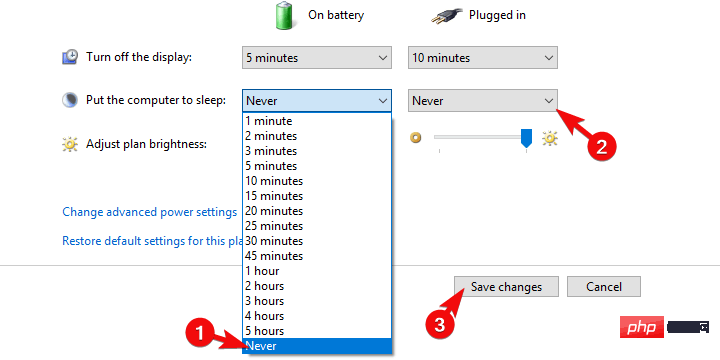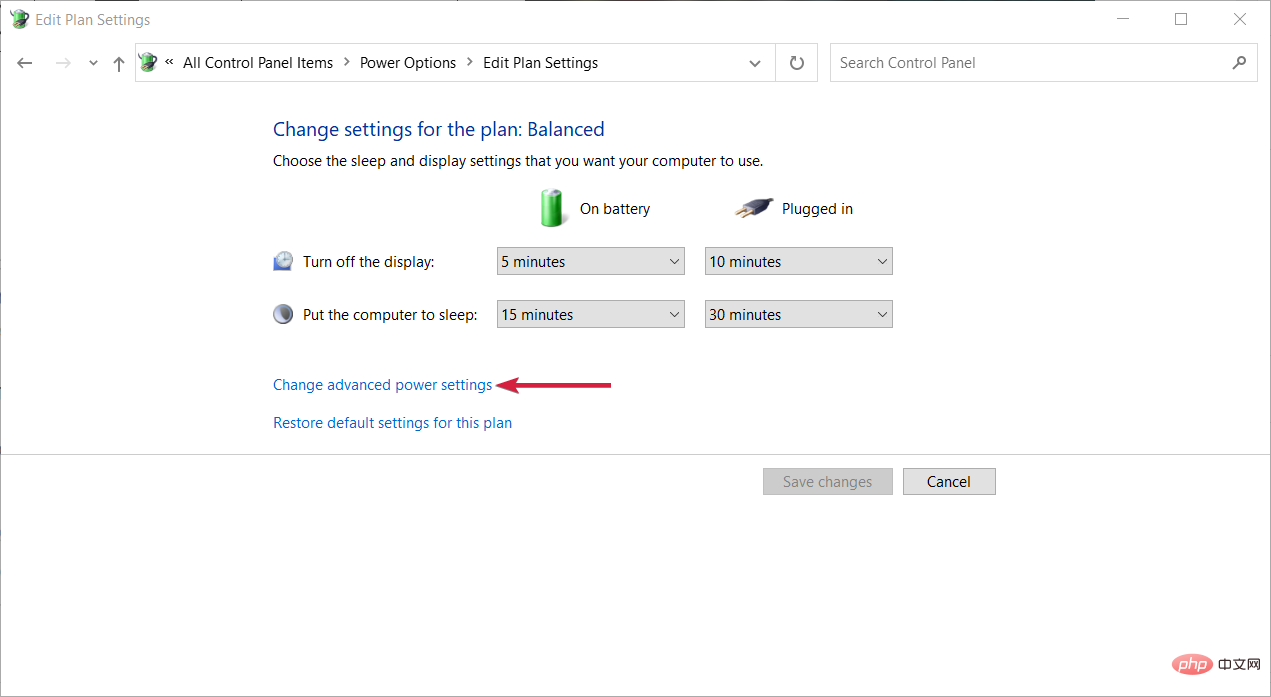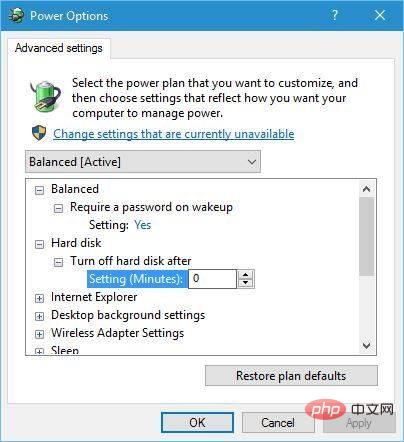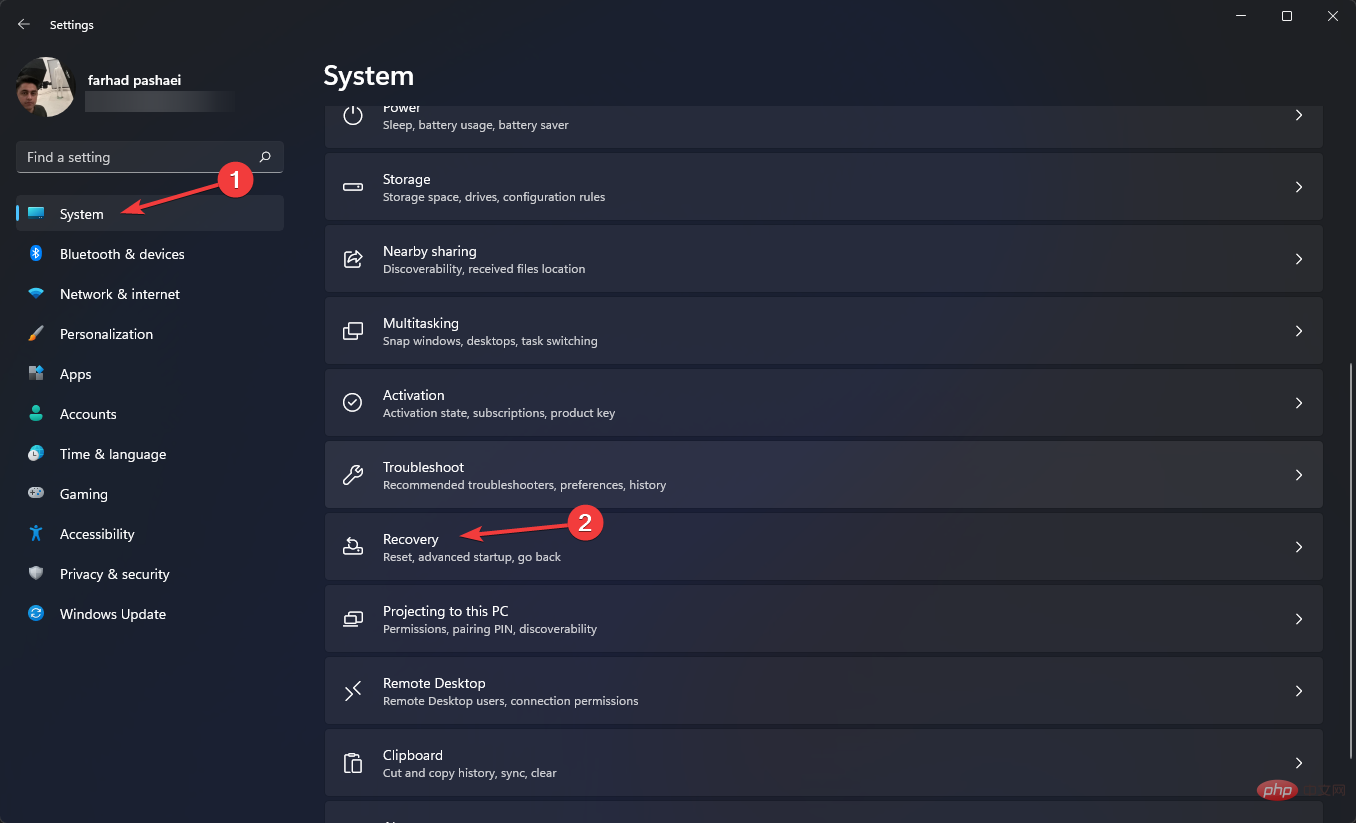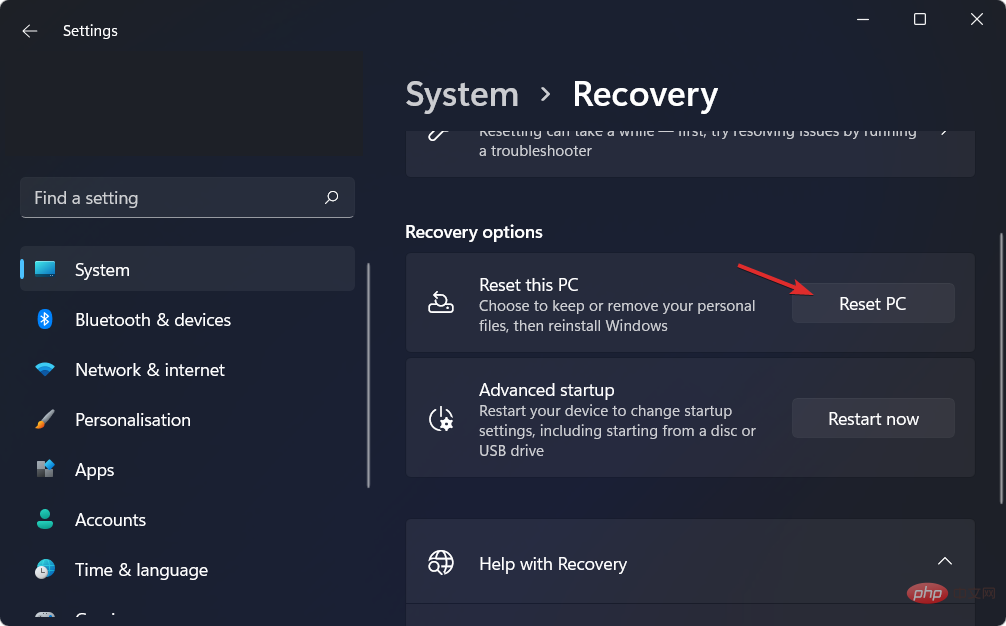修復核心電源錯誤 137 並重新使用您的 PC
作為 Windows 用戶,您會遇到多個與系統相關的問題。雖然有些問題是正常的,可以透過簡單的重新啟動來解決,但對於某些問題,您需要比簡單地重新啟動 PC更進一步。
一個這樣的錯誤是核心電源錯誤137。值得注意的是,這個問題是一個嚴重的系統錯誤,如果你遇到它,你需要採取一些措施來解決它,否則你的系統將會崩潰。
核心電源錯誤 137 可能會觸發多個系統問題。它與電源問題有關,但就像所有其他 Windows 錯誤一樣,它可能由於多種原因觸發。
根據使用者報告,由於電源問題,並不總是觸發核心電源錯誤 137。它可能與您的系統硬體或一些重要的系統檔案有關。
雖然確切原因尚不清楚,但您可以應用一些解決方案並可能解決問題。
在本教程中,我們將為您提供一些有效的解決方案,以幫助您解決問題。讓我們檢查一下。
什麼是 Windows 上的核心電源錯誤 137?
在我們繼續查看解決方案之前,讓我們先了解 Windows 上彈出核心電源錯誤 137 的原因。
儘管在多次錯誤修復更新後,Windows 10 和Windows 11 都被稱為相當穩定,但您在使用該作業系統時會遇到多個問題。
核心電源錯誤 137 被認為是您的 Windows PC 將拋出的最嚴重錯誤之一,原因可能有多種原因。
此問題最常見的原因是電源故障。連接到系統的硬體的電源故障並不總是導致此問題的原因。
據報導,過時的 Windows、損壞的系統檔案、故障 PSU 等是可能觸發 Windows 問題上的核心電源錯誤 137 的一些原因。
此外,核心電源錯誤附帶一個事件 ID。帶有關鍵字的此事件 ID 可以更輕鬆地找出錯誤並排除過程故障。
如何修復 Windows 上的核心電源錯誤 137?
1.更新驅動程式
- 右鍵點選 開始 功能表圖示。
- 選擇 裝置管理員。

- 展開 顯示適配器。

- 以右鍵點選您的 圖形驅動程式並選擇 更新驅動程式。
- 選擇 自動搜尋驅動程式選項。
您的系統現在將在官方伺服器中搜尋驅動程式更新,如果可用,將提示您安裝它。
更新圖形驅動程式已幫助多個使用者修復了 Windows 上的核心電源錯誤 137。儘管上述方法很容易遵循,但有一種更好的方法可以一次更新所有裝置驅動程式。
您可以使用名為DriverFix的可靠多合一工具。它是一種多專業工具,可滿足您所有與駕駛員相關的需求。該軟體會掃描您的 PC 以查找所有過時的驅動程序,顯示結果,並提示您採取必要的措施來修復與驅動程式相關的問題。
DriverFix 的其他一些顯著功能包括修復故障或損壞的驅動程式檔案、更新舊裝置驅動程式、尋找遺失的驅動程式等。
⇒ 取得DriverFix
#2.停用快速啟動選項
- ##開啟
- 開始菜單。 搜尋
- 控制面板並打開它。
 點選
點選 - 電源選項。
 在右側,按一下
在右側,按一下 - 更改電源按鈕的功能。
 點選
點選 - 更改目前不可用的設定。
 向下捲動並取消選取
向下捲動並取消選取 - 開啟快速啟動(建議)選項。

3. 更新Windows
- 按Win I 按鈕開啟 設定。
- 從左側窗格中選擇 Windows 更新。

- 點選 檢查更新# 按鈕。

微軟非常頻繁地發布更新,不僅添加了功能,還修復了多個錯誤。先前版本的更新中的錯誤可能會觸發 Windows PC 上的核心電源錯誤 137。
我們建議您將您的 PC 以及所有驅動程式保持在最新狀態,以享受驅動程式和 PC 的最佳效能。
4.執行系統檔案檢查器
- 在開始功能表中搜尋 指令提示字元。
- 以管理員身分執行它。
- 鍵入以下命令並按Enter:
sfc/scannow
#SFC 掃描命令將檢查您的PC 是否有任何損壞或故障的驅動程式和系統檔案。如果找到,系統檔案檢查器將自動修復它。
掃描完成後,重新啟動您的電腦,看看這是否解決了問題。 為了更進一步,您可以使用名為Restoro的可信任第三方軟體 。
它有助於解決由損壞的系統檔案引起的問題。眾所周知,損壞的系統檔案會妨礙 PC 的平穩運作和穩定性。
在這種情況下,您可以嘗試使用 Restoro,看看它是否可以解決您的問題,它可能應該解決您的問題,因為它包含了所有功能。
5. 執行 CHKDSK 和 DISM 指令
- 在開始功能表中搜尋 指令提示字元。
- 以管理員身分執行它。
- 鍵入以下命令,然後按 Enter。
chkdsk /r
- chkdsk 進程完成後,鍵入以下命令並按 Enter。
<strong>DISM /online /cleanup-image /restorehealth</strong>
- #該過程可能會佔用一些時間,但不要中斷它。
- 流程完成後重新啟動您的PC。
6.檢查病毒與惡意軟體
- 點選 右下角工作列面板上的向上箭頭 按鈕。
- 選擇 Windows 安全性。

- 點選 病毒和威脅防護選項。
- 選擇快速掃描。

- 您也可以選擇 掃描選項 按鈕。

- 在「 掃描選項」下,選擇 「全面掃描 」以深入掃描您的 PC 以尋找病毒或惡意軟體。
不可否認,病毒或惡意軟體的存在可能會幹擾 PC 的正常運作。當您的 PC 被病毒或惡意軟體感染時,您將遇到多個問題,包括錯誤訊息等。
雖然可以使用 Windows Security Essentials,但有許多第三方防毒軟體可以幫助您偵測和移除 PC 中的病毒或惡意軟體。
但是,我們建議您使用ESET Internet Security。這款防毒軟體具有支付保護、防火牆、家長監護、防毒、反勒索軟體、反網路釣魚等功能。您可以嘗試 ESET Internet Security 並掃描您的 PC 以尋找病毒或惡意軟體。
如果您使用諾頓防毒軟體,那麼我們為諾頓用戶提供了 專門的教學 。此外,如果您使用的是 McAfee,您可以查看我們的專用教學 ,以了解如何使用它並從您的 PC 中移除病毒或惡意軟體。
7.更改電源計畫
- 開啟開始選單。
- 搜尋控制面板並打開它。

- 點選電源選項。

- 在右側,選擇Additional power settings。
- 在首選方案下選擇高效能。

- 點選更改計畫設定。

-
從讓電腦進入睡眠狀態的下拉式選單中選擇從不。

- 點選更改進階電源設定。

- 展開硬碟。
- 展開關閉硬碟。
- 將設定(分鐘)更改為0。

- 點選應用程式和確定。
- 重新啟動您的 PC 並檢查這是否解決了問題。
如果您可以更改或調整電源計劃設定可能是最好的,因為一些用戶報告說調整他們 PC 的電源計劃可以幫助他們解決問題。
如果您在 Windows PC 上找不到電源計劃選項,則可以查看我們的專用教學。
8.關閉休眠
- 開啟開始選單。
- 搜尋命令提示字元並以管理員身份開啟它。
- 執行以下命令。
powercfg /hibernate off - 重新啟動您的 PC,它應該可以解決您的問題。
9.重設Windows 11
- 按Win I 按鈕開啟 Windows 設定。
- 點選 右側的恢復。

- 在恢復選項下,按 重置 PC 按鈕。

- 選擇 您要執行的出廠重設類型 。
- 選擇您希望如何重新安裝 Windows 的選項。
- 點選 下一步。
- 點選 重置 按鈕。
如果其他方法都不適合您,您應該只使用恢復原廠設定。重置為您的 PC 提供了一個全新的工作環境。
在先前的安裝過程中可能會遺失某些文件,這就是導致核心電源錯誤 137 的原因。您可以重設您的 PC 並檢查這是否解決了問題。
10.更換電源
作為最後的手段,您可以嘗試用新的 PSU(電源單元)更換。如果您的 PC 仍在保固期內會更好,因為您可以免費更換 PSU。
如果不在保固期內,則必須自行更換 PSU。但是,在您購買新的 PSU 之前,建議您對其進行測試。
如果您不知道如何更換 PSU 或購買哪個 PSU,您應該尋求專家的幫助或去電腦維修店。
我還能做些什麼來防止或解決核心電源錯誤 137?
儘管上述方法或解決方案應該足以解決和解決 Windows 上的核心電源錯誤 137,但如果沒有任何幫助您解決它,我們還有許多其他提示可以應用並可能解決問題。
➡ 更新 BIOS
如果您有技術知識並且知道您的 PC 的下落,那麼您可以繼續使用這種更新 BIOS 的方法。
要安全更新 BIOS,您需要參閱主機板手冊。說明手冊將包含有關如何更新 BIOS 而不會對 PC 造成任何損壞的所有詳細資訊。
如果您不習慣這樣做,那麼我們再次建議您致電或將您的 PC 交給電腦技術人員,讓他們更新您的 BIOS。
➡ 檢查故障的硬體
硬體故障是您在 Windows 上遇到核心電源錯誤 137 的主要原因之一。以下是可能導致此錯誤的硬體問題清單。
- 如果您的任何 PC 硬體過熱或超頻,這可能會為主機板帶來巨大的負載,導致它多次重新啟動。最終拋出內核電源錯誤 137。
- 如果您的 RAM 多年未清潔或連接器沾有灰塵,那麼您的 PC 將很難與 RAM 通訊。只需取出 RAM 用柔軟的乾布清潔,用軟刷清潔連接器,然後重新插入即可。
- 如果顯示卡的電源介面佈滿灰塵、連接錯誤或損壞,也會出現核心電源錯誤 137。
- 如果電源故障、損壞或未正確連接到您的 PC,則可能會導致多個問題,包括手邊的問題。
以上是修復核心電源錯誤 137 並重新使用您的 PC的詳細內容。更多資訊請關注PHP中文網其他相關文章!

熱AI工具

Undresser.AI Undress
人工智慧驅動的應用程序,用於創建逼真的裸體照片

AI Clothes Remover
用於從照片中去除衣服的線上人工智慧工具。

Undress AI Tool
免費脫衣圖片

Clothoff.io
AI脫衣器

AI Hentai Generator
免費產生 AI 無盡。

熱門文章

熱工具

記事本++7.3.1
好用且免費的程式碼編輯器

SublimeText3漢化版
中文版,非常好用

禪工作室 13.0.1
強大的PHP整合開發環境

Dreamweaver CS6
視覺化網頁開發工具

SublimeText3 Mac版
神級程式碼編輯軟體(SublimeText3)

熱門話題
 在安全模式下啟動 Windows 11 的 8 種簡單方法
Apr 25, 2023 pm 12:37 PM
在安全模式下啟動 Windows 11 的 8 種簡單方法
Apr 25, 2023 pm 12:37 PM
如果您在作業系統中遇到錯誤並需要以安全模式啟動Windows11,我們可以為您提供保障。有多種行之有效的方法可以幫助您啟動PC並修復任何錯誤。 Windows是市場上最受歡迎的作業系統之一,而且已經存在了一段時間。為什麼我應該在Windows11上以安全模式啟動?儘管微軟一直在努力優化和改進每個新版本的體驗(並且您已經知道Windows11中有一些很棒的功能可以升級),但這個作業系統仍然存在許多問題。例如,有時Windows11開始功能表無法正常運作。用戶也抱怨反覆出現的Micros
 全漢展示全新 2500W Cannon Pro 電源供應器及 U700-B 機箱,可同時駕馭 4 張 RTX 4090 顯示卡
Jun 10, 2024 pm 09:13 PM
全漢展示全新 2500W Cannon Pro 電源供應器及 U700-B 機箱,可同時駕馭 4 張 RTX 4090 顯示卡
Jun 10, 2024 pm 09:13 PM
本站6月8日消息全漢在Computex2024台北國際電腦展上展示了多款PC配件,包括各種尺寸的PC機箱、新型風冷和液冷散熱器,以及多款電源新品。 ▲圖來源:Wccftech全漢今年展示其新款CannonPro2500W電源,升級至ATX3.1和Gen5.1標準,並通過了80PLUS230VEU白金認證。這款電源供應器配備四個PCIe12V-2x6連接器,可同時為4張RTX4090顯示卡供電。此外,全漢也推出了新款MEGATI系列電源,採用80PLUS白金設計,符合ATX3.1標準,額定功率達1650W,搭配
 如何重新啟動、強制重新啟動和關閉 iPad Mini 6
Apr 29, 2023 pm 12:19 PM
如何重新啟動、強制重新啟動和關閉 iPad Mini 6
Apr 29, 2023 pm 12:19 PM
如何強制重啟iPadMini6強制重啟iPadMini6是透過一系列按鈕按下來完成的,它的工作原理如下:按下並釋放音量調高按下並釋放降低音量按住電源/鎖定按鈕,直到您在螢幕上看到Apple標誌,表明iPadMini已強制重啟僅此而已,您已經強制重啟了iPadMini6!強制重啟通常用於故障排除原因,例如iPadMini被凍結、應用程式被凍結或發生其他一些一般性不當行為。關於強制重啟第6代iPadMini的程序需要注意的一點是,對於所有其他具有超薄邊框並使用
 重新啟動蘋果手機的步驟
Aug 29, 2023 am 10:53 AM
重新啟動蘋果手機的步驟
Aug 29, 2023 am 10:53 AM
雖然這似乎是一項基本任務,但相當多的人經常發現自己想知道如何重新啟動他們的iPhone。本文將為您提供全面的指南,提供了解有效重啟iPhone過程所需的一切。可能有無數原因促使您想要重新啟動iPhone。通常,您可能會在設備上處理意外問題,在這種情況下,簡單的重新啟動可能是解決問題的靈丹妙藥。技術故障、效能低下和應用程式無回應,這些只是重新啟動可以糾正的問題的幾個範例。當面臨有關iPhone的挑戰時,我採用的初始故障排除步驟之一是執行裝置的快速重新啟動。這個看似簡單的動作可以解決各種小問題,快速又輕鬆
![更改 Windows 11 上的電源按鈕操作 [5 提示]](https://img.php.cn/upload/article/000/887/227/169600135086895.png?x-oss-process=image/resize,m_fill,h_207,w_330) 更改 Windows 11 上的電源按鈕操作 [5 提示]
Sep 29, 2023 pm 11:29 PM
更改 Windows 11 上的電源按鈕操作 [5 提示]
Sep 29, 2023 pm 11:29 PM
電源按鈕可以做的不僅僅是關閉PC,儘管這是桌面用戶的預設操作。如果您想更改Windows11中的電源按鈕操作,它比您想像的要容易!請記住,實體電源按鈕與「開始」功能表中的按鈕不同,以下的變更不會影響後者的操作。此外,您會發現電源選項略有不同,具體取決於它是桌上型電腦還是筆記型電腦。為什麼要在Windows11中更改電源按鈕操作?如果您讓計算機進入睡眠狀態的頻率高於關閉計算機,則更改硬體電源按鈕(即PC上的實體電源按鈕)的行為方式即可。同樣的想法也適用於休眠模式或簡單地關閉顯示器。更改Windows11
 阿薩辛 4 再升級,九州風神發布阿薩辛 4 VC LCD 風冷散熱器等多款新品
Jun 12, 2024 pm 09:39 PM
阿薩辛 4 再升級,九州風神發布阿薩辛 4 VC LCD 風冷散熱器等多款新品
Jun 12, 2024 pm 09:39 PM
本站6月5日消息,九州风神在2024台北国际电脑展上发布了阿萨辛4旗舰风冷散热器的增强版本阿萨辛4VCLCD。阿萨辛4VCLCD维持了原版阿萨辛4双塔双风扇7热管的基础结构,并将传统铜底升级为VC均热板,显著提升了导热效率,解热能力从280W进一步提升至300W。同时阿萨辛4VCLCD搭载了一块顶盖LCD屏,可实时显示CPU状态参数。而在其他塔式风冷散热器部分,九州风神为其AK400/620两款产品推出数显PRO版本。新产品拥有更大屏幕面积,可同时显示更多项数据,并支持可实时检测系统健康情况的色
 海盜船 RMx 系列 ATX 3.1 金牌全模組電源國銀上市:750W、850W、1000W 可選,999 元起
Jul 25, 2024 am 01:39 AM
海盜船 RMx 系列 ATX 3.1 金牌全模組電源國銀上市:750W、850W、1000W 可選,999 元起
Jul 25, 2024 am 01:39 AM
本站7月24日消息,海盜船宣布RMx系列ATX3.1金牌全模組電源今日國銀上市,提供三種功率型號,售價999元起。 RM750x:999元RM850x:1099元RM1000x:1399元據介紹,海盜船新款RMx系列電源通過了Cybernetics金牌認證,750W型號獲得A+噪音認證、850W獲得A級噪音認證、1000W型號獲得A-噪音認證。此外,本系列電源採用英特爾ATX3.1標準,支援PCIe5.1平台,原生支援RTX40系顯示卡採用的12V-2x6線纜。內部用料方面,海盜船RMx系列電源採用
 如何在 Windows 11 中的空閒時間後變更關閉硬碟
May 16, 2023 am 08:58 AM
如何在 Windows 11 中的空閒時間後變更關閉硬碟
May 16, 2023 am 08:58 AM
雖然現在硬碟更容易獲得且速度更快,但它們最終仍會消耗大量電力,特別是在筆記型電腦上。硬碟消耗更多的電量,最終會比應有的更快耗盡筆記型電腦的電池,因此,用戶更喜歡在空閒時間後關閉硬碟。此功能是在Windows10的電源管理選項中引入的,有助於延長筆記型電腦的電池壽命。雖然它可能會在具有平衡電源計劃或節電計劃的系統中自動啟用,但您也可以手動開啟此功能。只要您的PC在所選時間內處於空閒狀態,這將關閉硬碟。反過來,這將自動使用更少的電量,從而節省筆記型電腦的電池壽命。但是,當您想重新使用PC時,